ตัวเลือก Mission Control ของ Apple ใน OS X Lion มีประโยชน์สำหรับการติดตามหน้าต่างและแอปพลิเคชันที่เปิดอยู่ แต่มุมมองเริ่มต้นของมันอาจมีข้อ จำกัด เล็กน้อยโดยเฉพาะอย่างยิ่งหากคุณเปิดแอปพลิเคชั่นและหน้าต่างหลายบาน
ตัวอย่างเช่นหากคุณเปิดหน้าต่างไม่กี่หน้าต่างใน Safari และ TextEdit แล้ว Mission Control จะจัดกลุ่มหน้าต่างทั้ง Safari และ TextEdit แล้วซ้อนหน้าต่างซ้อนทับกันทำให้ยากต่อการมองเห็น หากคุณเปิดโปรแกรมอื่น ๆ สองสามครั้งหน้าต่างของ Safari และ TextEdit ใน Mission Control จะมีขนาดเล็กลงบางครั้งอาจถึงจุดที่คุณไม่สามารถเข้าใจเนื้อหาได้
ในขณะที่คุณสามารถวางเมาส์เหนือหน้าต่างในสแต็กและคลิกเพื่อนำมาไว้ด้านหน้าการทำเช่นนี้เป็นวิธีที่ไม่สามารถจัดการคอลเลกชันขนาดใหญ่ของ windows ได้

ปัญหานี้เกิดขึ้นเนื่องจากการควบคุมภารกิจจัดสรรพื้นที่หน้าจอเท่ากันให้กับแอปพลิเคชันที่เปิดอยู่ทั้งหมดแทนที่จะให้หน้าต่างที่มีหน้าต่างมากขึ้นในห้องที่ต้องการแสดงรายการ สิ่งนี้ทำให้การจัดการแอปพลิเคชั่นสะดวก แต่บุกรุกความสะดวกในการจัดการหน้าต่าง
เนื่องจากข้อ จำกัด นี้ผู้คนอาจหันไปใช้ตัวเลือกที่สะดวกน้อยลงในการสลับไปยังแอปพลิเคชั่นแล้วเรียกใช้งาน Expose on (สี่นิ้วปัดลงบนแทร็กมัลติทัชหรือลูกศรควบคุมบนคีย์บอร์ด) เพื่อดูเฉพาะหน้าต่าง เนื่องจากการทำเช่นนี้จะแสดงตัวอย่างขนาดใหญ่ขึ้นของหน้าต่างแอปพลิเคชัน
แม้ว่าการควบคุมภารกิจอาจดูมีข้อ จำกัด ในลักษณะนี้ แต่จริงๆแล้วมันมีตัวเลือกสองตัวที่จะชดเชยข้อ จำกัด นี้และช่วยให้คุณสามารถดูตัวอย่างเนื้อหาของหน้าต่างแต่ละบานได้ดีขึ้น:
- กระจายหน้าต่างแอปพลิเคชันออกไป
ตามค่าเริ่มต้นการควบคุมภารกิจจะแสดงหน้าต่างของแอปพลิเคชันที่ซ้อนทับกันโดยมีเพียงสองหน้าต่างแรกเท่านั้นที่กระจายออกไป อย่างไรก็ตามหากคุณวางเมาส์ไว้เหนือแอปพลิเคชันแล้วเลื่อนขึ้น (ด้วยการปัดสองนิ้วหรือด้วยล้อเลื่อน) หน้าต่างของแอปพลิเคชั่นจะกระจายออกไปไกลขึ้นเพื่อให้คุณสามารถมองเห็นได้มากขึ้น ในสถานการณ์ที่คุณเปิดแอปพลิเคชั่นเพียงหนึ่งหรือสองแอปพลิเคชั่นซึ่งเปิดหลายวินโดวส์สิ่งนี้จะเป็นประโยชน์อย่างยิ่ง
- ดูอย่างรวดเร็วหน้าต่าง
แม้ว่าคุณจะกระจายหน้าต่างของแอปพลิเคชันออกมาโดยใช้การเลื่อนเมื่อคุณเปิดแอปพลิเคชั่นมากมายคุณอาจยังคงมีปัญหาในการดูหน้าต่าง ในกรณีเหล่านี้คุณสามารถใช้ตัวเลือกการแสดงตัวอย่างหน้าต่างของ Mission Control ซึ่งคล้ายกับมุมมอง Quick-Look ใน Finder ในการเรียกใช้สิ่งนี้ใน Mission Control เพียงเลื่อนเม้าส์ไปยังหน้าต่างที่ต้องการจากนั้นกด space bar เมื่อมันแสดงเป็นสีน้ำเงิน หน้าต่างจะซูมเพื่อแสดงเนื้อหาจากนั้นคุณสามารถกด space bar อีกครั้งเพื่อยุบหรือคลิกเพื่อนำมาไว้ข้างหน้า

ฟีเจอร์ใน Mission Control นั้น Apple ไม่ได้โฆษณาดีเกินไป แต่เป็นฟีเจอร์ที่ทำให้ Mission Control ใช้งานได้ดีกว่าสำหรับผู้ที่เปิดหน้าต่างหลายบานพร้อมกัน










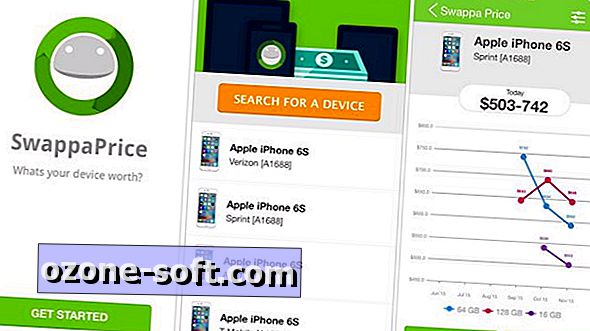




แสดงความคิดเห็นของคุณ